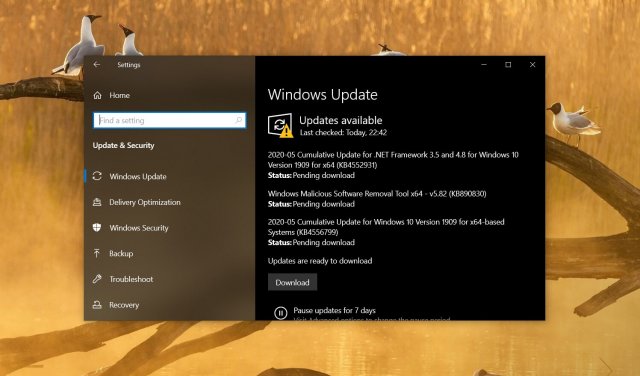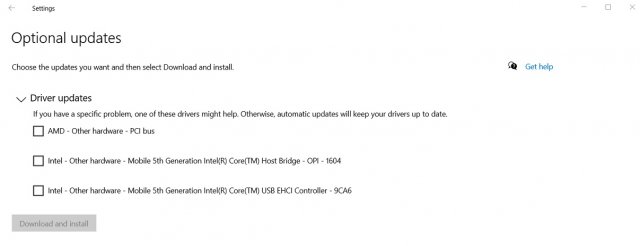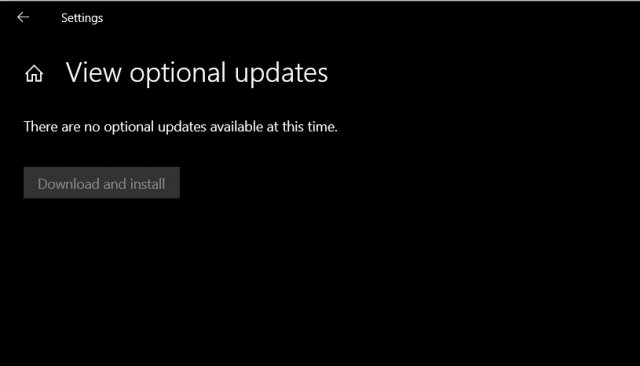Сводка
Это обновление обеспечивает поддержку функций мультимедиа в Windows 10/11 N. К ним относятся технологии мультимедиа (Медиаплеер Windows) и некоторые предварительно установленные приложения мультимедиа, такие как Movies & TV, Запись голоса и Skype. Необходимо установить дополнительное программное обеспечение от корпорации Майкрософт, чтобы воспользоваться этими функциями связи и иметь возможность воспроизводить и создавать звуковые компакт-диски, файлы мультимедиа и DVD-диски, воспроизводить музыку в потоковом режиме, а также делать и хранить фотографии.
Как получить обновление
Пакет компонентов мультимедиа для Windows 10/11 N доступен для загрузки как дополнительный компонент. Вот как установить пакет компонентов мультимедиа:
-
В Windows 10 N: нажмите кнопку Пуск, затем выберите Параметры > Приложения > Приложения и компоненты > Дополнительные компоненты > Добавить компонент. Найдите в списке доступных дополнительных компонентов Пакет компонентов мультимедиа.
-
В Windows 11 N: нажмите кнопку Пуск , затем выберите Параметры > Приложения > Дополнительные компоненты. Выберите Просмотреть компоненты рядом с Добавить дополнительный компонент, а затем выберите Пакет компонентов мультимедиа в списке доступных дополнительных компонентов.
Примечание: Вам не будет предложено перезапустить компьютер, но это требуется сделать, чтобы успешно завершить установку пакета компонентов мультимедиа.
Дополнительные действия
После установки пакета компонентов мультимедиа можно установить дополнительные приложения из Microsoft Store, чтобы получить дополнительные функции. Ниже перечислены некоторые из таких приложений.
-
Кодеки для воспроизведения мультимедиа в приложениях и в браузере:
-
Расширения для видео VP9
-
Расширения Web Media
-
Расширения для изображений HEIF
-
Расширения для видео HEVC
-
-
Skype
-
Кино и ТВ
-
Медиаплеер Windows
-
Xbox Game Bar
-
Запись голоса Windows
Сведения об обновлении
Предварительные требования
Чтобы установить это обновление, на компьютере должен быть установлен Windows 10 N или Windows 11 N.
Данные реестра
Для применения этого обновления не требуется вносить изменения в реестр.
Необходимость перезапуска
После применения этого обновления необходимо перезагрузить компьютер.
Сведения о замене обновления
Это обновление не заменяет ранее выпущенное обновление.
Дополнительные сведения о Windows 10/11 N
Исключенные функции
Windows 10/11 N включает те же функции, что и другие выпуски Windows 10/11, за исключением проигрывателя Windows Media и связанных технологий. Клиенты могут восстановить функциональность этих технологий, установив пакет компонентов мультимедиа для N-версий Windows 10/11. Ниже перечислены некоторые из возможных технологий.
-
Приложение Проигрыватель Windows Media: включает функции проигрывателя Windows Media, такие как возможность воспроизведения мультимедийных файлов и звуковых компакт-дисков, управление носителями в библиотеке, создание списка воспроизведения, предоставление метаданных (включая обложки альбомов) для мультимедиа, создание CD, передача музыки на портативный музыкальный проигрыватель и потоковая передача контента с веб-сайта.
-
Среда выполнения проигрывателя Windows Media: предоставляет методы и свойства для управления воспроизведением мультимедиа с веб-страницы или приложения.
-
Формат Windows Media: обеспечивает поддержку контейнера файлов Advanced Systems Format (ASF), аудио и видео кодеков Windows Media, базовых возможностей потоковой передачи по сети и управления цифровыми правами (DRM).
-
Windows Media DRM: обеспечивает безопасную доставку защищенного контента для воспроизведения на компьютере, переносном устройстве или сетевом устройстве.
-
Совместное использование мультимедиа и воспроизведение на устройстве: включает музыку, изображения и видео на сетевом компьютере для обмена с другими компьютерами и устройствами в одной сети. Также позволяет компьютерам находить файлы такого типа в сети.
-
Media Foundation: обеспечивает поддержку защиты контента, качество аудио и видео, а также взаимодействие с DRM.
-
Инфраструктура переносных устройств Windows (WPD): обменивается данными с подключенными устройствами мультимедиа и устройствами хранения, которые включают устройства, поддерживающие протокол передачи мультимедиа.
-
Звуковые кодеки MPEG, WMA, AAC, FLAC, ALAC, AMR и Dolby Digital: включают воспроизведение цифрового аудиоконтента, такого как MP3, WMA, MPEG-2, AAC, FLAC и ALAC, а также AC-3.
-
Кодеки VC-1, MPEG-4, а также H.264, H.265 и H.263: вместе известные как «компоненты стандартного кодека». Позволяют программам Windows 10, например, проигрывателю Windows Media, поддерживать действия, включающие воспроизведение и запись файлов мультимедиа, зашифрованных стандартными кодеками.
-
Кино и ТВ: приложение, которое используется для воспроизведения цифрового видео.
-
Запись голоса Windows: приложение, которое используется для записи звуков.
-
Skype: приложение, которое используется для обмена сообщениями и общения.
Влияние на другие функции
Некоторые функции не исключаются непосредственно из выпуска Windows N, однако на них распространяются исключения технологий мультимедиа. Следующие функции будут работать неправильно, если пакет компонентов мультимедиа не установлен на компьютере с Windows 10/11 N. Обратите внимание: некоторые из этих функций могут работать неправильно даже после установки пакета компонентов мультимедиа:
-
Будильники и часы:: сигналы будильника и таймера не воспроизводятся.
-
Синхронизация приложений.: эта функция не работает.
-
Личный помощник Кортана: Кортана с голосом (речевое взаимодействие с Кортаной) не работает.
-
Функции с функциями аудио- и видеосвязи. Многие функции, которые входят в состав Windows, можно использовать для просмотра или воспроизведения видео- или аудиосодержимого. Вот несколько примеров: приложение OneNote (позволяет пользователям записывать или воспроизводить звук), веб-браузер Microsoft Edge (позволяет воспроизводить аудио- и видеосодержимого в Интернете), приложение «Фотографии», приложение OneDrive и другие. Если пользователь пытается получить доступ к видео содержимому в любом из этих приложений, открыв видеофайл, хранимый в Microsoft OneDrive (например, ), эти функции мультимедиа не будут работать в Windows 10/11 N.
-
Групповая политика для съемных дисков: эта функция недоступна в выпуске Windows 10 Pro N.
-
Субтитры в реальном времени. Эта функция использует ИИ для высококачественного преобразования речи в текст компьютера. Он не будет работать без установки пакета дополнительных компонентов мультимедиа.
-
Браузер Microsoft Edge: функции некоторых веб-сайтов потоковой передачи видео могут быть ограничены при доступе через новый браузер Microsoft Edge.
-
Microsoft Teams: некоторые функции, такие как аудио- или видеозвонки, не будут работать.
-
Экранный диктор: голосовая навигация с помощью приложения «Экранный диктор» не работает.
-
Microsoft OneDrive и Фотографии: эти приложения не могут воспроизводить видео.
-
Просмотр PDF в Microsoft Edge: эта функция не работает в более старых версиях Microsoft Edge, но будет работать в новом браузере Microsoft Edge на основе Chromium даже без установки пакета компонентов мультимедиа.
-
Средство записи голоса: это приложение недоступно в Windows 10/11 N. После установки пакета дополнительных компонентов мультимедиа пользователи могут скачать это приложение из Microsoft Store.
-
Голосовой ввод: эта функция не работает.
-
Веб-камера: эта функция не работает.
-
Устройства с камерой Windows: камеры и приложения, которые могут записывать видео и звук, не работают.
-
Windows Hello: эта функция не работает.
-
Windows Mixed Reality: Windows 10/11 N несовместим с Windows Mixed Reality.
-
Переносные устройства Windows: отсутствует поддержка синхронизации мультимедиа, загрузки изображений и обзора файлов.
-
Медиа контент в Microsoft Store: аудио- и видеосодержимое, полученные через Microsoft Store, воспроизвести невозможно. Кроме того, предварительный просмотр аудио- или видеоконтента в Store не работает.
-
Беспроводной дисплей.: эта функция не работает.
-
Xbox: некоторые функции, связанные с этим приложением, такие как игровая панель, DVR игр и вход в Xbox Live, не работают.
Статьи по теме
-
Список пакетов дополнительных компонентов мультимедиа для выпусков Windows N
Новая функция, внедренная в Windows 10, упростит пользователям доступ к доступным драйверам и дополнительным обновлениям.
В Windows 10 Build 19041.450 или новее Microsoft заявила, что восстановила страницу необязательных обновлений эпохи Windows 7, которая позволяет обнаруживать новые обновления для драйверов и функций, не связанных с безопасностью.
Эта функция устраняет необходимость получать обновления драйверов через Диспетчер устройств. Вместо этого вы сможете получить доступ к дополнительным обновлениям для драйверов или функций безопасности в разделе «Параметры» –> «Обновление и безопасность» –> «Центр обновления Windows» –> «Просмотреть необязательные обновления».
На новом экране все эти обновления отображаются в одной области, будь то обновления качества, обновления, не связанные с безопасностью, и обновления драйверов, которые могут у вас быть.
Стоит отметить, что Центр обновления Windows по-прежнему будет автоматически устанавливать несколько обновлений без вашего разрешения, если вы не нажмете кнопку «Приостановить обновление» или не заблокируете обновления с помощью реестра Windows.
Необязательные обновления включены в обновление безопасности для Windows 10 версии 2004 за август 2020 г. и в ближайшем будущем будут выпущены для более старых версий Windows.
Обновления вашего драйвера или дополнительные обновления безопасности будут отображаться на странице настроек только в следующих случаях:
• Доступно дополнительное обновление.
• Корпорация Майкрософт одобрила и опубликовала OEM-драйверы в каталоге Центра обновления Windows.
Другой способ – использовать окно «Выполнить». Чтобы открыть страницу «Необязательные обновления», нажмите Windows+R на клавиатуре, введите следующую команду в окне «Выполнить» и нажмите OK:
ms-settings:windowsupdate-optionalupdates
Приведенная выше команда позволит вам получить доступ к скрытой странице дополнительных обновлений, которая будет пустой, если новые драйверы недоступны.
Ключевое различие между Центром обновления Windows и Диспетчером устройств заключается в том, что последний позволяет обнаруживать драйверы для определенного оборудования, тогда как Центр обновления Windows обнаруживает дополнительные обновления для всех устройств, когда они доступны.
Обновление Windows 10 обычно происходит автоматически. Постоянные всплывающие подсказки и возможные ошибки могут нереально раздражать, поэтому всё чаще и чаще пользователи отключают обновления. Но обновлять операционную систему стоит время от времени обязательно. В пошаговой инструкции я расскажу детально, с чёткими скринами, о том, как обновить Windows 10 максимально быстро и удобно.
https://programmainfo.ru/test/otlichish-krinzh-ot-krasha
Обновление функций Windows 10 встроенными средствами ОС
В Windows предусмотрены встроенные возможности обновления операционной системы. Это помогает пользователю установить пакет обновлений быстро, не прибегая к использованию стороннего софта.
Компания выпускает крупные обновления дважды в год. Помимо этого, есть и дополнительные обновления, которые можно установить дополнительно.
Но сначала мы все же поговорим о встроенном средстве – Центре обновлений. Чтобы обновить Виндовс, вам нужно:
- Нажать сочетание клавиш “Win + I”
- В параметрах найти пункт «Обновление и безопасность».
- После этого требуется кликнуть «Проверка наличия обновления». Теперь система самостоятельно будет искать обновления и ставить их, если вы захотите.
С этим способом есть одна трудность: центр обновлений работает очень медленно. Всё дело в том, что невозможно одновременно снабдить все компьютеры на земном шаре обновлениями. Поэтому получается такая очередь, из-за которой всё и тормозит.
Вы можете ускорить весь этот процесс. Об этом расскажем дальше в инструкции.
https://programmainfo.ru/test/kto-vy-v-mire-vedmaka
Ускорение получения обновлений встроенными средствами Windows 10
Ускорить обновление Windows можно очень быстро: потребуется изменить всего один параметр. Но найти эту настройку проблематично. Для этого надо:
- Перейти в «Обновление и безопасность», а оттуда – в “Дополнительные параметры”
- Теперь нажмите на «Оптимизация доставки»;
- В этом пункте выбирайте «Разрешить загрузки с других компьютеров». В качестве источников поставьте «ПК в локальной сети и ПК в интернете».
Эта система работает по такому же принципу как и небезызвестные торренты: скачивание будет идти не только с официальных серверов, но и с компьютеров пользователей, которые подключены к этой системе. Ваше устройство тоже начнёт раздавать пакеты данных. Если такой вариант вам не подходит, то вы можете ограничить скорость, с какой другие пользователи смогут скачивать Windows 10.
Для этого:
- В «Оптимизации доставки» надо зайти в «Дополнительные параметры»
- Настроить лимит трафика в пределах 5-500 Гигабайт.
Обратите внимание, если же у вас лимитный интернет, то раздача будет приостанавливаться.
https://programmainfo.ru/test/m-ili-zh?customize_changeset_uuid=59e64295-f146-4b1e-bd9b-ddeddee522c3&customize_autosaved=on
Утилита Windows 10 Upgrade Assistant для обновления Windows
Данная утилита официальная и скачать её можно прямо с сайта Майкрософт. Она позволяет быстро установить update Windows до новой версии или переустановить систему всего одной кнопкой.
Вам нужно будет:
- Установить Update Assistant с официального сайта (со сторонних скачивать не рекомендуется, так как программы могут быть с вирусами);
- После – запустить его и нажать кнопку «Обновить сейчас»;
- Утилита самостоятельно проверяет компьютер на совместимость с операционной системой Windows;
- После этого потребуется нажать «Далее»;
Утилита установит все обновления самостоятельно. Все приложения продолжат работать так, как работали до этого.
https://programmainfo.ru/test/3569
Как обновить Windows 10 через утилиту “Media creation tool”
Windows 10 Media Creation Tool – официальная утилита, которая тоже поможет вам обновить систему до последней версии. Помимо этого, она поможет создать ISO образ Windows или загрузочную флешку. Сделать это довольно просто. Порядок действий таков:
- Нужно установить и запустить программу;
- Принимаем лицензионное соглашение, чтобы можно было работать дальше;
- После этого программа сразу же предоставит вам выбор из двух пунктов: обновить этот компьютер или создать загрузочную флешку или диск. Сразу же будет выбрана опция «обновить компьютер»;
Если нужно обновить систему, то просто нажимаем «Далее». Программа самостоятельно найдёт все обновления, загрузит и проверит их. Это займёт некоторое время, а за ходом работы можно следить; - После принимаем лицензионное соглашение;
- Приложение найдёт последние обновления на серверах Майкрософт;
- После этого появится окно с дополнительными опциями. Вы можете снимать и ставить галочки у тех пунктов, какие вам требуются: например, можете полностью стереть все данные с компьютера, если это нужно;
- Теперь нажимаем «Установить» и ждём, когда приложение завершит установку и выполнит перезагрузку компьютера;
Обновлённая система встретит вас экранами в фирменном стиле «Десятки».
Обратите внимание, что с помощью этой программы вы можете обновиться и не потерять ничего из сохранённых файлов. Обновление Windows происходит до Домашней или Pro (или любой другой, какая у вас установлена).
https://programmainfo.ru/test/volga-ili-pobeda-a-ty-znakom-s-sovetskim-avtopromom-prover-sebya-v-uvlekatelnom-teste
Скачивание обновления Windows 10
Этот способ работает, если вам нужно скачать и установить крупные обновления, которые ещё называются апгрейдами. Вы можете скачать полный образ Windows 10 самой свежей сборки и поставить его поверх той системы, какая уже у вас есть.
- Для этого на компьютер установится программа Media Creation Tool (о ней мы говорили выше). Вам нужно будет заранее проверить, какая версия Windows стоит у вас, чтобы не скачивать всё зазря.
- В пункте «Система» в меню «О программе» посмотрите номер сборки.
- После этого нажмите на файл Media Creation Tool правой кнопкой мыши и во вкладке «Подробно» в Свойствах посмотрите сборку. На скриншоте, например, видно, что нет смысла что-то изменять: сборка такая же, как и в программе для установки.
https://programmainfo.ru/test/kakoy-ty-instrument
Накопительные обновления Windows 10 с официального сайта
Вы можете установить к себе на компьютер только небольшие обновления. Ещё их называют накопительными. Их вы можете проверить и найти не только через Центр обновлений Windows, но и на официальном сайте компании.
Для этого вам нужно:
Ввести версию вашей операционной системы в поисковую строку на сайте. Среди результатов будут и обновления для драйверов различных систем компьютера. Устанавливать их надо аккуратно и только в случае, если вам это действительно необходимо.
Обратите внимание, что бывают случаи, когда вручную установленные обновления конфликтуют с системой. Такое случается редко, но всё же стоит иметь это в виду. На всякий случай, перед установкой обновлений, проверьте, какие были установлены заранее, чтобы избежать ошибки.
https://programmainfo.ru/test/dengi-umeesh-li-ty-s-nimi-druzhit
Где в Windows 10 найти установленные обновления и как их удалить
Вы можете посмотреть все обновления, которые установлены на компьютере, во вкладке «Обновления и безопасность» через Центр обновлений. Там есть журнал установленных обновлений, в котором и находится вся нужная вам информация.
Здесь будут обновления драйверов, компонентов и все возможные исправления.
Отсюда, из журнала обновлений, вы можете и провести удаление. На самом верху окна будет надпись «удалить обновления». Нажимайте на неё. После этого выбирайте всё то, что вам больше не требуется. Потом, через правую кнопку мыши, нажмите «удалить».
-
Специалист программирования компьютерных систем и устройств на базе ОС «Android»
Задать вопрос эксперту

Фото: Wachiwit / Shutterstock.com
Microsoft перестанет выпускать регулярные дополнительные обновления для Windows 10. Об этом сообщает издание Neowin.
Журналисты портала обратили внимание на заявление Microsoft, согласно которому компания заметно снизит количество обновлений для ОС прошлых поколений. Представители корпорации сообщили, что после марта 2023 года фирма перестанет выпускать дополнительные апдейты для Windows 10.
В компании отметили, что пользователи устаревшей ОС не останутся без обновлений безопасности, которые будут приходить регулярно. Однако новые функции в операционной системе могут не появиться.
Единственной поддерживаемой версией Windows 10 останется 20H2. Ранее в компании заявили, что обновления будут приходить пользователям корпоративных лицензий. Так, владельцы Enterprise, Education и IoT Enterprise будут получать апдейты до 9 мая 2023 года, SKU Home, Pro и Pro для образовательных — до 13 июня 2023 года, Enterprise, Education и IoT Enterprise — до 11 июня 2024 года.
Ранее Microsoft заявила, что с 31 января 2023 года перестанет продавать лицензии на Windows 10 на своем сайте. Потребители будут иметь возможность приобрести копию ОС у партнеров компании.
Microsoft планирует перестать выпускать регулярные дополнительные обновления для Windows 10 после марта 2023 года. Утверждают, что безопасности это не коснется, пишет Lenta.ru.
Как уточняет издание Neowin, Microsoft снизит количество обновлений для ОС прошлых поколений. В том числе аптейты перестанут выходить и для Windows 10. В компании уверяют, что пользователям все равно будут доступны обновления безопасности, но вот новые функции ОС могут и не появиться.
Единственной поддерживаемой версией Windows 10 останется 20H2.
Ранее сообщалось, что Microsoft намерен уволить около 11 тысяч сотрудников. Подробности об этом читайте в нашем материале по ссылке.
Фото: pixabay.com
Заметили ошибку? Пожалуйста, выделите её и нажмите Ctrl+Enter